Whatsapp Durumunda Uzun Video Nasıl Gönderilir veya Yüklenir?
Yayınlanan: 2021-02-18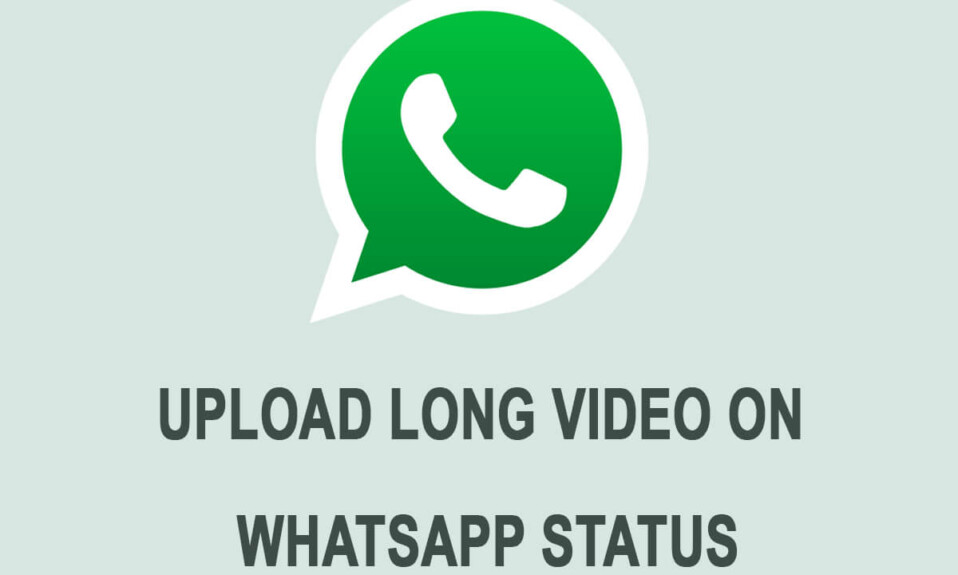
WhatsApp, yayınladığınız videolar için WhatsApp durumunuz olarak bir zaman sınırı belirlemiştir. Artık WhatsApp durumunuza yalnızca 30 saniyelik kısa klipler veya videolar gönderebilirsiniz. WhatsApp durumunuza yüklediğiniz videolar veya resimler 24 saat sonra kayboluyor. Bu WhatsApp durum özelliği, WhatsApp'taki kişilerinizle kolayca video ve resim paylaşmanıza olanak tanır. Ancak, videolar için bu 30 saniyelik zaman sınırı, daha uzun videolar yayınlamak için bir engel olabilir. Örneğin bir dakikalık daha uzun bir video yayınlamak isteyebilirsiniz, ancak bunu yapamazsınız. Bu nedenle, bu kılavuzda, bilmiyorsanız kullanabileceğiniz bazı yollar ile karşınızdayız. WhatsApp durumuna uzun bir video nasıl gönderilir veya yüklenir.
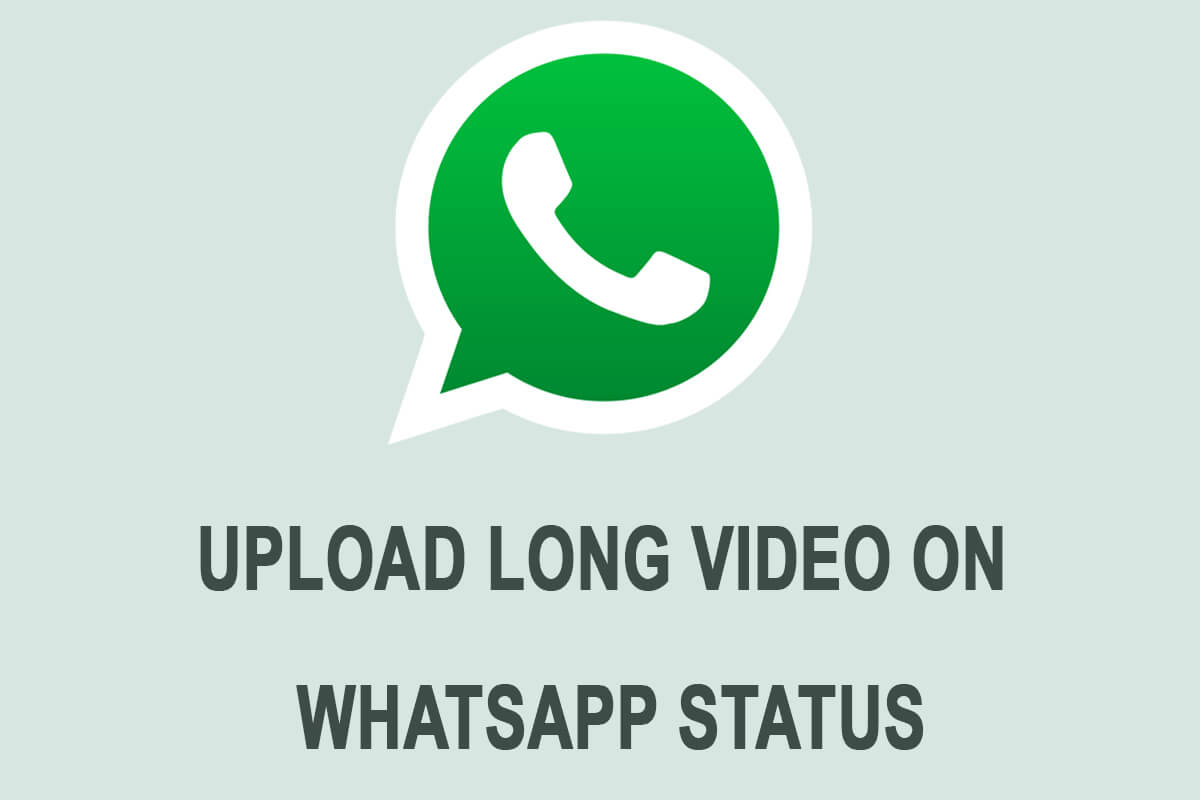
İçindekiler
- Whatsapp Durumunda Uzun Video Göndermenin veya Yüklemenin 2 Yolu
- WhatsApp statüsündeki videolar için zaman sınırının arkasındaki neden
- Yöntem 1: Üçüncü Taraf Uygulamaları Kullanın
- 1. WhatsCut (Android)
- 2. WhatsApp için video ayırıcı (Android)
- 3. Video ayırıcı (iOS)
- Yöntem 2: Videoyu üçüncü taraf uygulamaları kullanmadan WhatsApp'ta bölün
Whatsapp Durumunda Uzun Video Göndermenin veya Yüklemenin 2 Yolu
WhatsApp statüsündeki videolar için zaman sınırının arkasındaki neden
Daha önce, kullanıcılar 90 saniyeden 3 dakikaya kadar videolar yayınlayabiliyordu. Ancak şu anda WhatsApp bu süreyi 30 saniyeye indirdi. Sinir bozucu değil mi? Peki, WhatsApp'ın süreyi kısaltmasının nedeni, insanların sahte haber paylaşmasını ve diğer kullanıcılar arasında panik yaratmasını engellemektir. Zaman sınırını kısaltmanın bir başka nedeni de sunucu altyapısındaki trafiği azaltmaktır.
WhatsApp durumuna uzun bir video göndermek veya yüklemek için kullanabileceğiniz bazı yolları listeliyoruz .
Yöntem 1: Üçüncü Taraf Uygulamaları Kullanın
WhatsApp durumunuz olarak yayınlamak istediğiniz videoyu kırpmak için kullanabileceğiniz birkaç üçüncü taraf uygulaması vardır. Videoyu kırpmak için kullanabileceğiniz en iyi uygulamaları kısa klipler halinde listeliyoruz:
1. WhatsCut (Android)
WhatsCut, WhatsApp durumunda daha uzun videolar yayınlamak istiyorsanız kullanabileceğiniz harika bir uygulamadır . Bu uygulama, tüm videoyu paylaşmak için kısa klipleri tek tek gönderebilmeniz için videoyu küçük klipler halinde kırpmanıza olanak tanır. Büyük videonuzu 30 saniyelik kısa klipler halinde kırpmak için WhatsCut'u kullanmak için şu adımları izleyin:
1. Google Play Store'u açın ve WhatsCut Uygulamasını cihazınıza yükleyin.
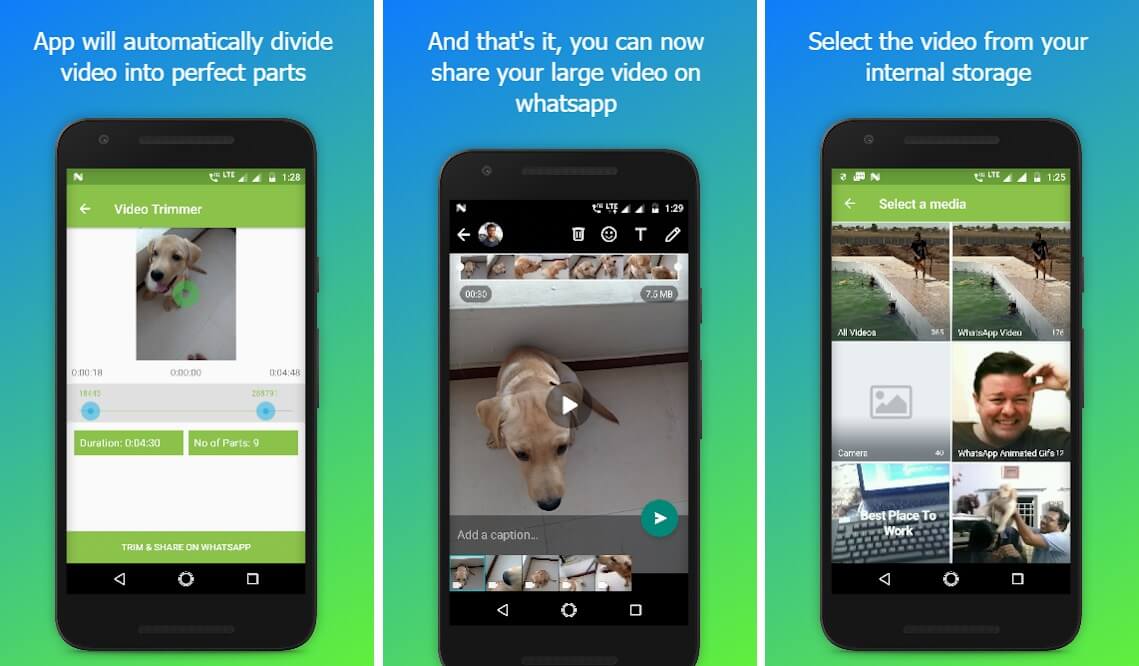
2. Başarıyla yükledikten sonra Uygulamayı başlatın .
3. ' WHATSAPP'TA KIRP VE PAYLAŞ ' seçeneğine dokunun.
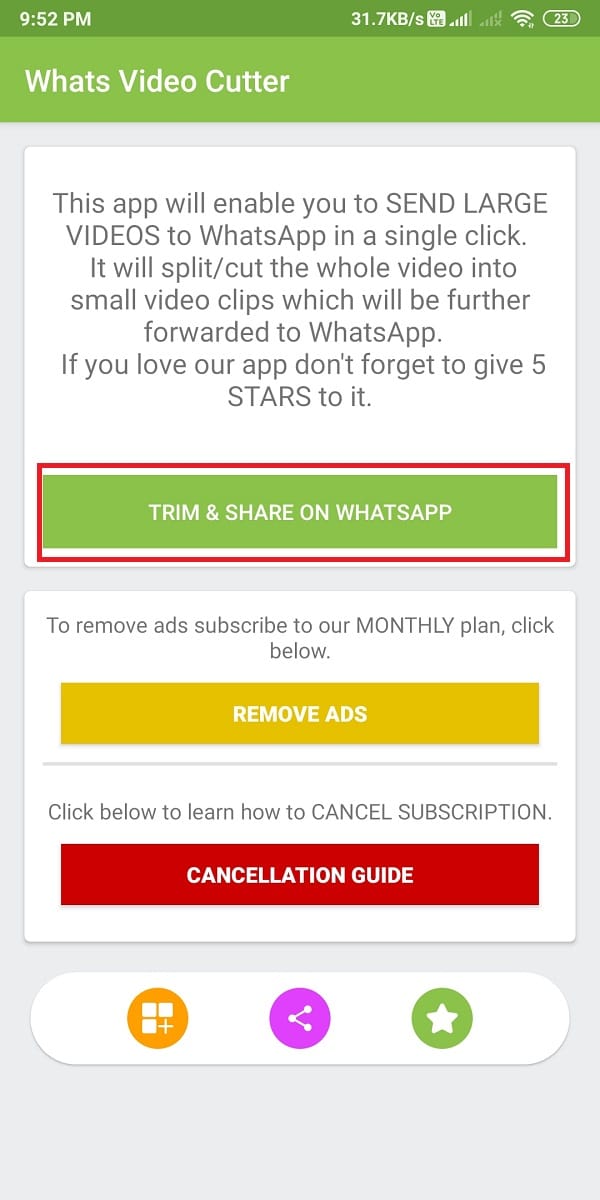
4. Medya dosyalarınız açılacak, kırpmak istediğiniz videoyu seçin .
5. Videoyu seçtikten sonra, videonun altındaki süreye dokunun ve her klip için sınırı 30 veya 12 saniye olarak ayarlayın.
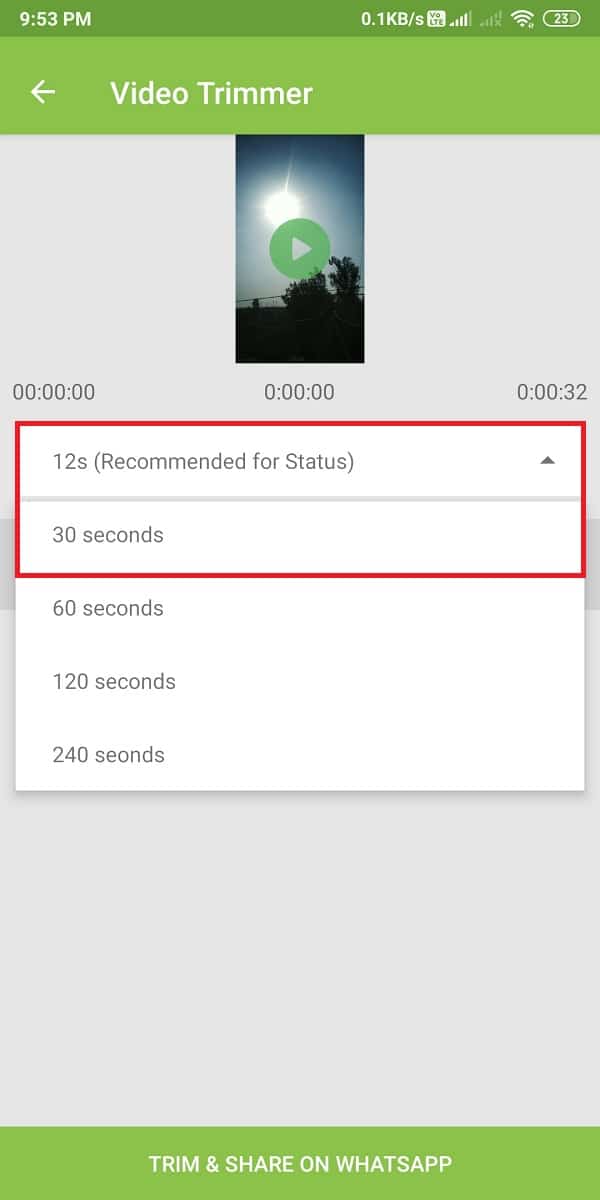
6. Son olarak, ' WHATSAPP'TA KIRP VE PAYLAŞ ' seçeneğine dokunun.
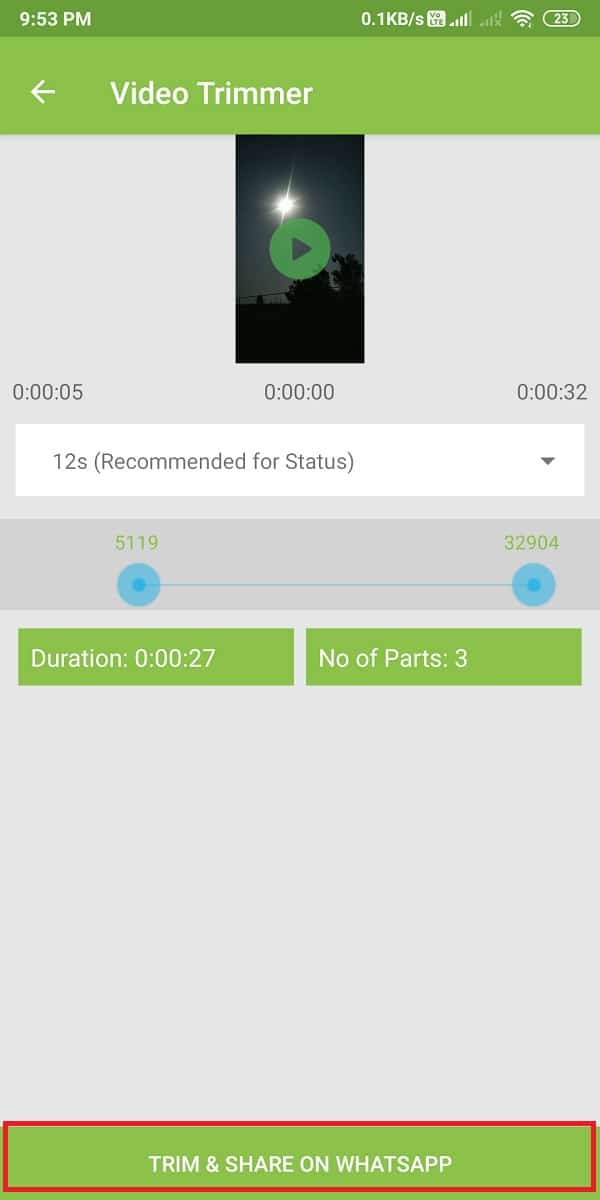
WhatsCut, büyük videoyu 30 saniyelik kısa klipler halinde otomatik olarak kesecek ve bunları kolayca WhatsApp durumunuz olarak gönderebileceksiniz.
2. WhatsApp için video ayırıcı (Android)
WhatsApp için video ayırıcı, WhatsApp durumuna uzun bir video göndermek veya yüklemek için kullanabileceğiniz alternatif bir uygulamadır . Bu uygulama, videoyu 30 saniyelik kısa klipler halinde otomatik olarak keser. Örneğin , 3 dakika uzunluğunda bir video yayınlamak istiyorsanız, bu durumda uygulama videoyu her biri 30 saniyelik 6 parça halinde kırpacaktır . Bu şekilde tüm videoyu WhatsApp durumunuz olarak paylaşabilirsiniz.
1. Google Play Store'a gidin ve cihazınıza 'WhatsApp için Video ayırıcı' yükleyin.

2. Yüklemeden sonra uygulamayı cihazınızda başlatın .
3. Uygulamaya tüm medya dosyalarınıza erişmesi için izin verin.
4. VİDEOYU İTHALAT üzerine dokunun ve WhatsApp durumunuz için kırpmak istediğiniz videoyu seçin .
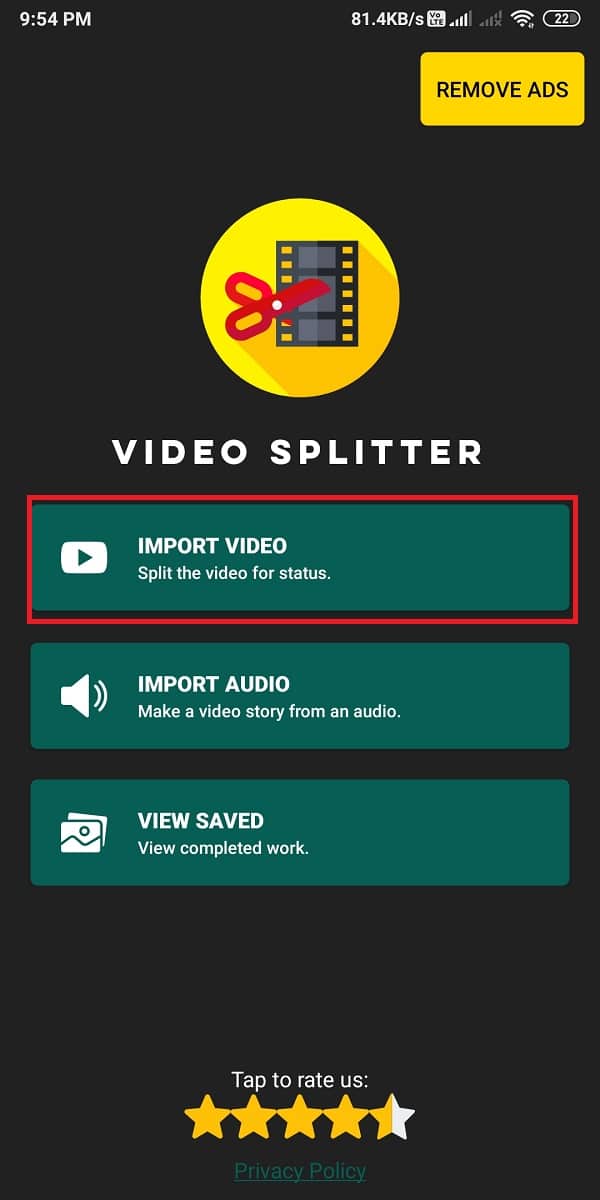

5. Artık videoyu 15 saniye ve 30 saniyelik kısa kliplere bölme seçeneğine sahipsiniz. Burada videoyu bölmek için 30 saniyeyi seçin .
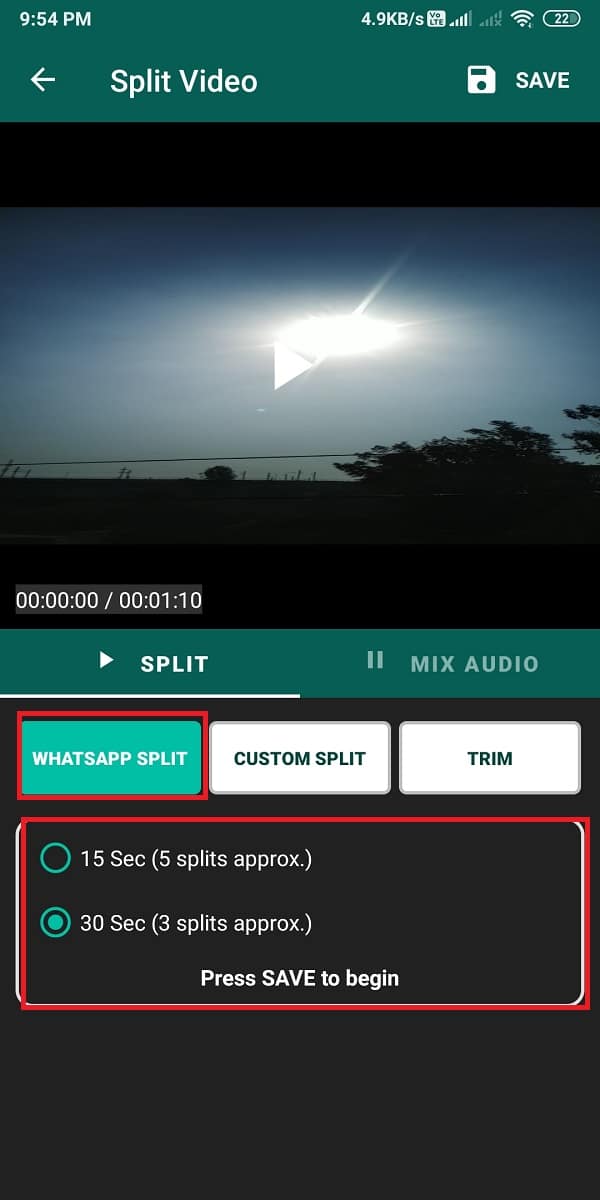
6. Ekranın sağ üst köşesindeki ' KAYDET ' üzerine dokunun ve klipler için video kalitesini seçin. Videoyu bölmeye başlamak için ' BAŞLAT ' üzerine dokunun.
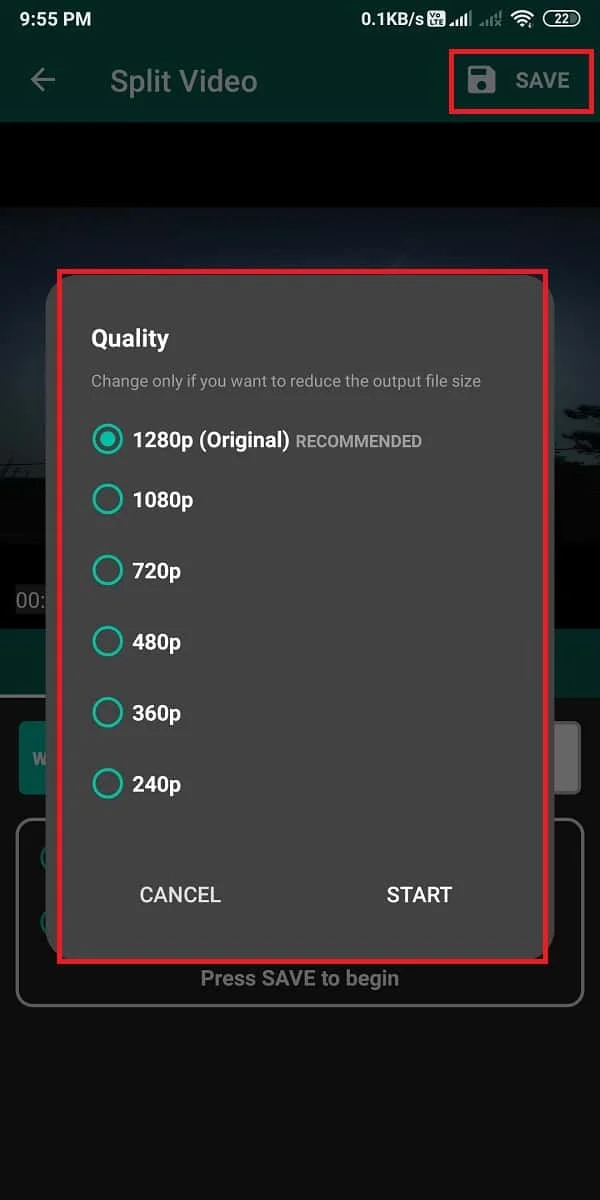
7. Şimdi, uygulamanın sizin için ayırdığı kısa klipleri kontrol etmek için ' DOSYALARI GÖRÜNTÜLE ' üzerine dokunun.
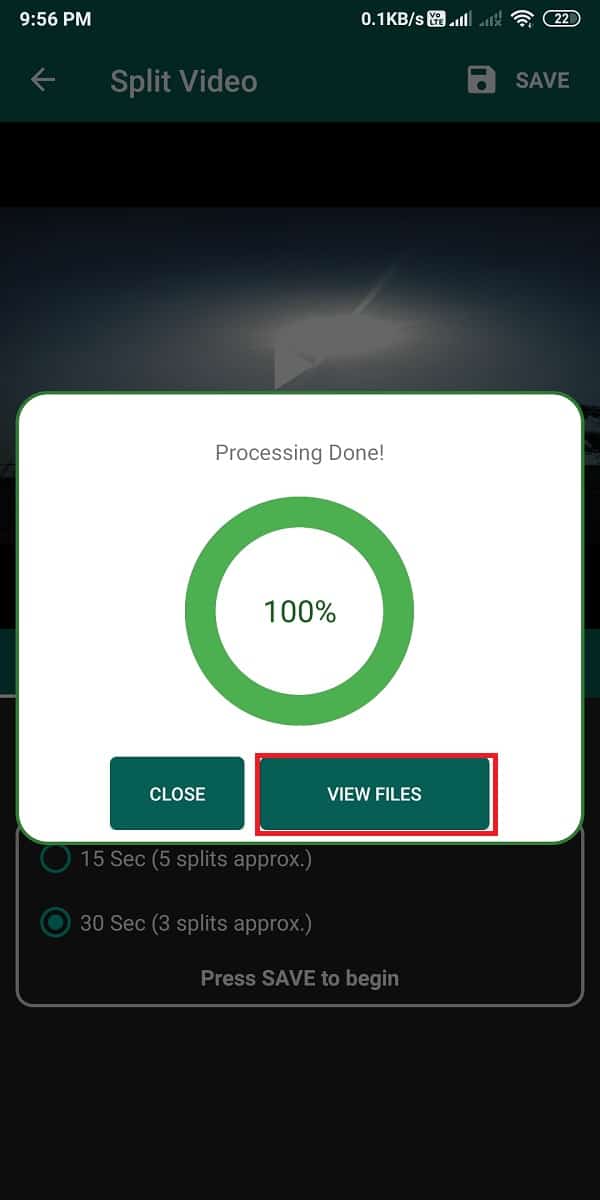
8. Son olarak WhatsApp durumunuzdaki klipleri paylaşmak için alttan ' TÜMÜNÜ PAYLAŞ ' seçeneğini seçebilirsiniz.
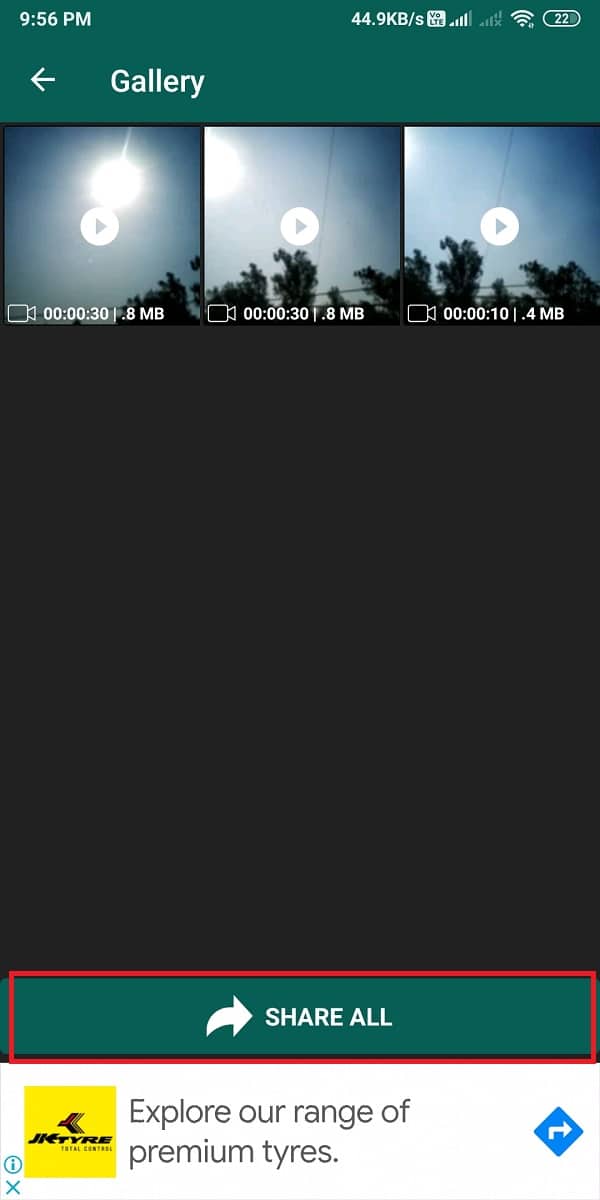
3. Video ayırıcı (iOS)
iOS sürüm 8.0 veya üzeri bir sürüme sahipseniz, büyük video dosyalarınızı WhatsApp durumunuza yükleyebileceğiniz kısa klipler halinde kolayca kırpmak için 'video ayırıcı' uygulamasını kullanabilirsiniz. Videonuzu 30 saniyelik kısa klipler halinde kırpmak için Video ayırıcı uygulamasını kullanmak için bu adımları izleyin.
1. Cihazınızda Apple Stor e'yi açın ve Fawaz Alotaibi'nin 'VIDEO SPLITTER' uygulamasını yükleyin.
2. Uygulamayı yükledikten sonra ' VİDEO SEÇ ' üzerine dokunun.
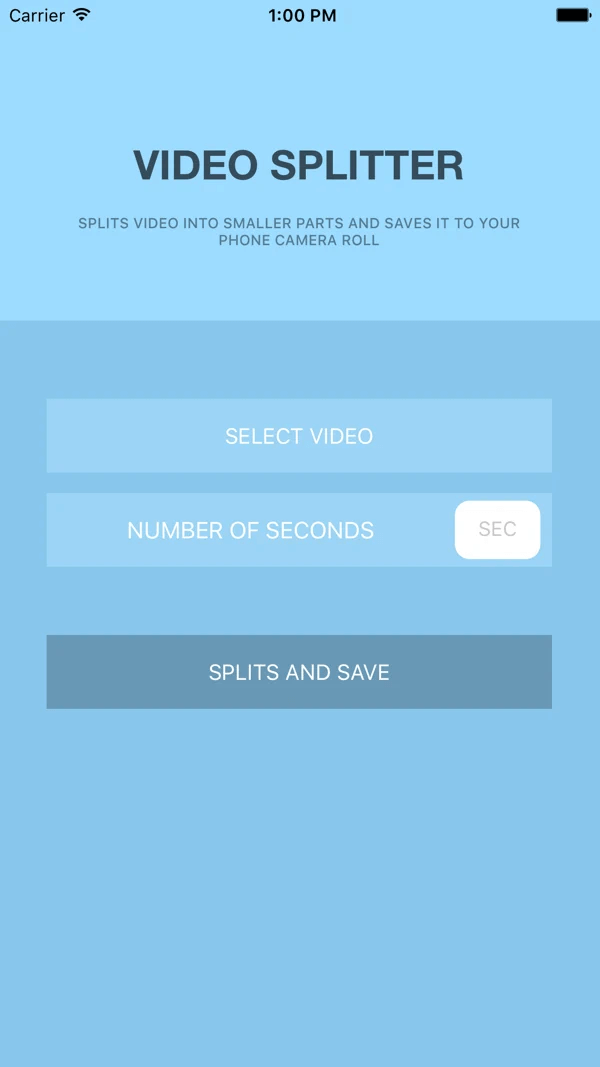
3. Şimdi kısa klipler halinde kırpmak istediğiniz videoyu seçin.
4. Kliplerin süresini seçmek için ' SANİYE SAYISI'na dokunun ve 30 veya 15 saniyeyi seçin.
5. Son olarak, ' AYIRMA VE KAYDET ' üzerine dokunun. Bu, videonuzu sırayla galerinizden doğrudan WhatsApp durumunuza yükleyebileceğiniz kısa kliplere böler.
Ayrıca Okuyun: WhatsApp Grup Kişileri Nasıl Çıkarılır
Yöntem 2: Videoyu üçüncü taraf uygulamaları kullanmadan WhatsApp'ta bölün
Videonuzu kısa kliplere bölmek için herhangi bir üçüncü taraf uygulaması kullanmak istemiyorsanız, videoyu bölmek için WhatsApp'ın bölme özelliğini kullanabilirsiniz. Ancak, daha uzun videoları bölmek zor olabileceğinden, bu yöntem yalnızca yaklaşık 2-3 dakikalık videolar için idealdir. 3 dakikadan uzun videolar olması durumunda ilk yöntemi kullanabilirsiniz. Üstelik bu yöntem hem iOS hem de Android cihazlarda çalışır, çünkü WhatsApp'ın uzun videoları göndermeyi sınırlamak için bir video kesme özelliği vardır.
1. Cihazınızda WhatsApp'ı açın.
2. DURUM bölümüne gidin ve ' Durumum ' üzerine dokunun.
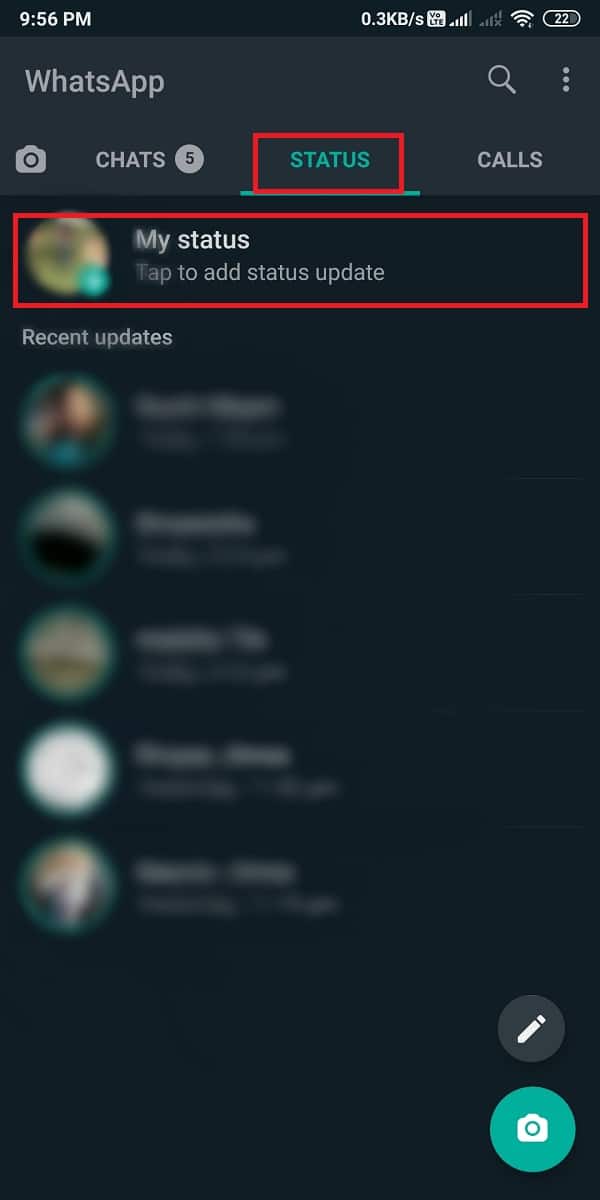
3. Yukarı kaydırın ve kırpmak istediğiniz videoyu seçin.
4. Şimdi, videonun 0 ila 29 arasında bir süreye sahip ilk bölümünü seçin. Videodan kısa klibi yüklemek için alttaki Gönder simgesine dokunun.
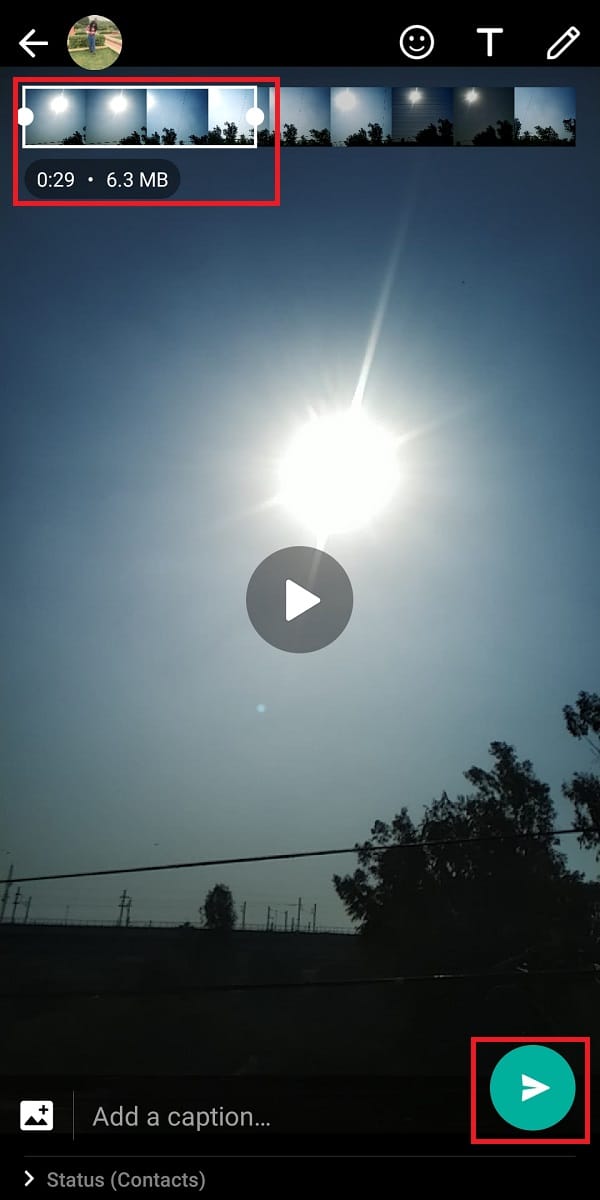
5. Tekrar ' Durumum'a gidin ve galeriden aynı videoyu seçin.
6. Son olarak, video ayar seçeneğini 30'dan 59'a ayarlayın ve tüm video için bu sırayı takip edin. Bu şekilde, tüm videoyu WhatsApp durumunuza gönderebilirsiniz.

Bu, WhatsApp durumunda daha uzun videolar yayınlamanın başka bir yoluydu. Ancak bu yöntemi 2-3 dakikanın altındaki videolar için tercih etmelisiniz çünkü 3 dakikanın üzerindeki videolar için biraz zor olabilir.
Tavsiye edilen:
- Android'de Whatsapp Aramaları Nasıl Sessize Alınır?
- WhatsApp'ta Büyük Video Dosyaları Göndermenin 3 Yolu
- iPhone'daki Metinlere Otomatik Yanıt Nasıl Verilir?
- Galeride Gösterilmeyen Whatsapp Resimleri Nasıl Onarılır
WhatsApp'ın önceki sürümüyle doğrudan WhatsApp durumunuza uzun videolar gönderebileceğinizi biliyoruz. Ancak sunucu trafiğini azaltmak ve sahte haberlerin yayılmasını önlemek için süre 30 saniyeye indirildi. Bu süre sınırı, kullanıcıların daha uzun videolar yayınlamasına engel oldu. Ancak bu kılavuzda, WhatsApp durumuna uzun bir video göndermek veya yüklemek için yukarıdaki yöntemleri kolayca kullanabilirsiniz . Makale yardımcı olduysa, aşağıdaki yorumlarda bize bildirin.
